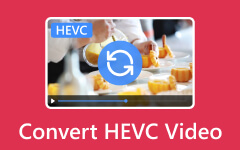4K VS. 1080p: Μετατροπή 4K σε 1080p χωρίς απώλεια υψηλής ποιότητας
Πολλές συσκευές κάμερας σε DSLR, υπολογιστές και κινητά τηλέφωνα αυτές τις μέρες μπορούν να καταγράφουν βίντεο 4K. Παρά το γεγονός αυτό, πολλοί παράγοντες, όπως η τεχνολογία αποκωδικοποίησης, οι πηγές 4K, το εύρος ζώνης και ορισμένες περιορισμένες συσκευές προβολής, εξακολουθούμε να μην μπορούμε να αγωνιστούμε στο 4K bandwagon, με αποτέλεσμα να μην είναι δυνατή η πρόσβαση σε αυτές τις πραγματικές οθόνες εικόνων. Αυτός είναι ο λόγος για τον οποίο, σε πολλές περιπτώσεις, πρέπει ακόμα να μετατρέψουμε το δικό μας 4K έως 1080p για να δώσουν τη θέση τους στη μέγιστη ομορφιά της εμφάνισής τους. Ως εκ τούτου, δείτε τις συγκρίσεις μεταξύ των δύο αναλύσεων και μάθετε τους αποτελεσματικούς τρόπους μετατροπής ή μείωσης της κλίμακας της ανάλυσης 4K σε 1080p.

Μέρος 1. 4K VS. 1080p
Τι είναι η ανάλυση 4K;
Όπως υποδηλώνει το όνομά του, το 4K είναι μια ανάλυση με περίπου 4,000 pixel οριζόντια οθόνη pixel. Ορίζεται ως 3840x2160 ή 4096x2160 pixel όταν πρόκειται για τη βιομηχανία του ψηφιακού κινηματογράφου. Επιπλέον, όπως φαίνεται από το όνομά του, το 4K είναι πολύ υψηλότερο από τα 1080p, που είναι η τυπική ανάλυση σήμερα, και επομένως, σας δίνει τον δισταγμό να μετατρέψετε το 4K σε 1080p. Το 4K προσφέρει μια πιο λεπτομερή και ευκρινέστερη εικόνα που χρησιμοποιείται συνήθως σε προηγμένες οθόνες υπολογιστών, τηλεοράσεις και ψηφιακές φωτογραφικές μηχανές. Δεν μπορούμε να αρνηθούμε την αυξανόμενη δημοτικότητά του καθώς η τεχνολογία μας συνεχίζει να καινοτομεί. Γίνεται επίσης πιο προσιτό και προσιτό.
Τι είναι η Ανάλυση 1080p;
Το 1080p, από την άλλη πλευρά, αναφέρεται σε μια ανάλυση που έχει 1,920 pixel για την οθόνη οριζόντιας κατεύθυνσης και 1,080 pixel για την κατακόρυφη κατεύθυνση. Αυτό έχει ως αποτέλεσμα 2,073,600 pixels συνολικά. Επιπλέον, το 1080p είναι επίσης γνωστό ως HD και χρησιμοποιείται συνεχώς για τηλεοράσεις, οθόνες, συσκευές τηλεφώνου και άλλες συσκευές, με αποτέλεσμα πολλοί χρήστες να μειώνουν την κλίμακα 4K σε 1080p. Στην πραγματικότητα, το 1080p ήταν το πρότυπο για ροή βίντεο και αναπαραγωγή για τα περισσότερα λειτουργικά συστήματα μέχρι τώρα. Ίσως αναρωτιέστε ποιο είναι το «p» με αυτό. Αυτό το γράμμα σημαίνει προοδευτική σάρωση, που σημαίνει ότι όλες οι γραμμές εικόνας εμφανίζονται διαδοχικά. Αυτό σας δίνει μια πιο λεπτομερή και πιο ομαλή εικόνα από αυτή της διαπλεκόμενης σάρωσης.
Ο παρακάτω πίνακας σας δίνει μια πιο προσεκτική ματιά για σύγκριση 4K έναντι 1080p και μπορείτε να κατανοήσετε καλύτερα τις διαφορές μεταξύ αυτών των δύο αναλύσεων.
| Ιδιαίτερη | 4K | 1080p |
|---|---|---|
| Pixel Density | Πιο οξύ (ψηλότερο) | Κάτω (Μικρότερο) |
| Ποιότητα εικόνας | υψηλότερη | Ψηλά |
| εύρος ζώνης | Απαιτείται υψηλότερο | Απαιτείται χαμηλότερη |
| Gaming | Πιο απαιτητικό | Λιγότερο απαιτητικό |
| Μέγεθος οθόνης | Μεγαλύτερες και προηγμένες οθόνες | Όλοι οι τύποι οθόνης |
| Αποθήκη | Μεγαλύτερα αρχεία | Μικρότερα αρχεία |
| Βίντεο ροής | Απαιτείται περισσότερη ταχύτητα | Πιο εύκολο στη ροή |
| Διαθεσιμότητα στο Περιεχόμενο | Μεγαλώνοντας | Διαδεδομένη |
Μέρος 2. Πώς να μετατρέψετε 4K σε 1080p με αποτελεσματικούς τρόπους
Ακολουθούν τα δύο πιο αποτελεσματικά προγράμματα μείωσης κλίμακας 4K σε 1080p που δεν πρέπει να χάσετε για να μειώσετε με επιτυχία τα βίντεό σας 4K χωρίς να χάσετε μεγάλο μέρος της ποιότητάς τους.
1. Tipard Video Converter Ultimate
Για να υιοθετήσετε μια ευγενή διαδικασία μείωσης κλίμακας, χρησιμοποιήστε το Tipard Video Converter Ultimate. Είναι ένας μετατροπέας και πρόγραμμα επεξεργασίας βίντεο που θα σας επιτρέψει να μετατρέψετε και, ταυτόχρονα, να μειώσετε την κλίμακα των πολυάριθμων βίντεο 4K ταυτόχρονα. Είτε το πιστεύετε είτε όχι, θα χρειαστείτε μόνο τρία βήματα για να επεξεργαστείτε τη μείωση της κλίμακας και θα εκπλαγείτε με το πόσο καλή είναι ακόμα η ποιότητα. Επιπλέον, αυτός ο απόλυτος μετατροπέας σάς επιτρέπει να απολαύσετε την εργαλειοθήκη του καθώς συνοδεύεται από διάφορους ισχυρούς επεξεργαστές βίντεο και ήχου, όπως ενισχυτή, συμπιεστή, συγχώνευση, διορθωτή χρωμάτων, τρίμερ και πολλά άλλα που θα σας εκπλήξουν. Τι περισσότερο? Σας επιτρέπει να μειώσετε την κλίμακα 4K σε 1080p οποιουδήποτε τύπου βίντεο, καθώς υποστηρίζει περισσότερες από 500 διαφορετικές μορφές για την είσοδο και την έξοδο. Επομένως, είτε το 4K σας είναι σε MP4, MKV, AVI, WMV, FLV, WEBM, M4V, MOV ή άλλα, μπορείτε να είστε σίγουροι ότι δεν υπάρχει περίπτωση να μην έχετε πρόσβαση σε αυτό για μετατροπή. Επομένως, εάν θέλετε να μάθετε πώς να μετατρέψετε τα μαζικά σας βίντεο 4K σε ανάλυση 1080p χρησιμοποιώντας αυτό το Tipard Video Converter Ultimate, τότε εδώ είναι τα βήματα που πρέπει να δείτε.
Βήμα 1Πάρτε το λογισμικό στον υπολογιστή σας και ανοίξτε το για να ξεκινήσετε τη διαδικασία. Τώρα, μετά την εκκίνηση του προγράμματος, εισάγετε τα βίντεο 4K που θέλετε να μετατρέψετε σε 1080p κάνοντας κλικ στο πρόσθεση κουμπί στο κέντρο.
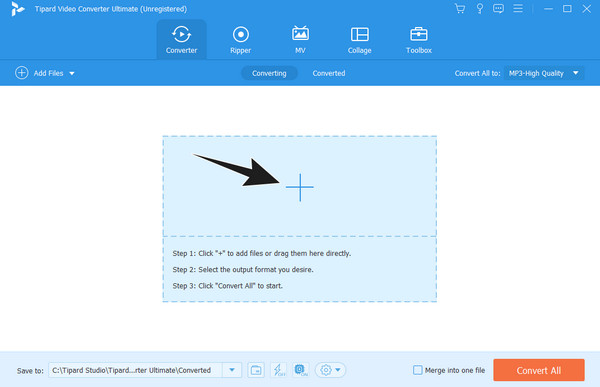
Βήμα 2Μόλις φορτωθούν τα βίντεο 4K, κάντε κλικ στο κουμπί βέλους του Μετατροπή όλων σε Ενότητα. Στη συνέχεια, κάτω από το Βίντεο ενότητα, επιλέξτε τη μορφή που θέλετε για την έξοδο. Σημειώστε ότι μπορείτε ακόμα να επιλέξετε την ίδια μορφή με την είσοδο. Μετά από αυτό, επιλέξτε τον κωδικοποιητή 1080p της μορφής.
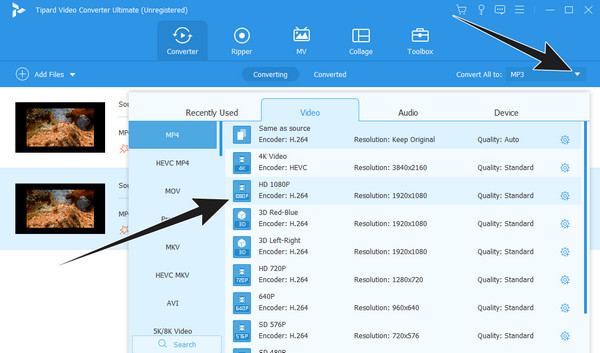
Βήμα 3Τώρα μπορείτε να κάνετε κλικ στο Μετατροπή όλων κουμπί για να ξεκινήσει η διαδικασία γρήγορης μετατροπής.
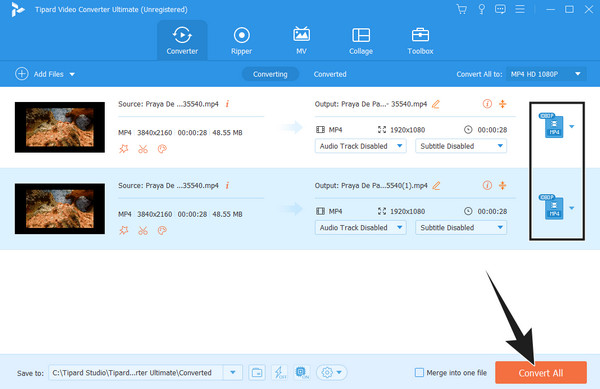
2. VLC
Το VLC είναι ένας άλλος συμπιεστής μετατροπέα 4K σε 1080p και ένα excelletn Συσκευή αναπαραγωγής 4K UHD που μπορείτε να χρησιμοποιήσετε. Παρόμοια με το προηγούμενο λογισμικό, το VLC μπορεί επίσης να σας παρέχει μια διαδικασία μετατροπής χωρίς υδατογραφήματα και περιορισμούς. Επιπλέον, λειτουργεί με ένα ευρύ φάσμα μορφών καθώς υποστηρίζει σχεδόν όλους τους τύπους βίντεο και ήχου, όπως WMV, DivX, MPEG-2 WebM, MOV, AVI, MKV, M4V, MP3, AC3, AAC και πολλά άλλα. Παρόλα αυτά, αυτό το λογισμικό, το οποίο όλοι γνωρίζουμε ως media player, σας προσφέρει ένα δωρεάν πρόγραμμα ανοιχτού κώδικα στο οποίο μπορείτε να έχετε πρόσβαση σε όλες σχεδόν τις πλατφόρμες και συσκευές όπως Windows, Mac, Linux και Android. Ωστόσο, σε αντίθεση με τον άλλο μετατροπέα, το VLC θα σας επιτρέψει να μετατρέψετε το 4K σε 1080p με έναν πολύ πιο απαιτητικό τρόπο. Ευτυχώς, τα παρακάτω βήματα θα σας βοηθήσουν να επεξεργαστείτε την εργασία εύκολα.
Βήμα 1Ενεργοποιήστε το πρόγραμμα αναπαραγωγής πολυμέσων VLC και, στη συνέχεια, κάντε κλικ στο Εικόνες / Βίντεο μενού καρτέλας και επιλέξτε το Μετατροπή / Save επιλογή.
Βήμα 2Στο νέο παράθυρο, κάντε κλικ στο Πρόσθεση κουμπί και ανεβάστε το βίντεο 4K. Στη συνέχεια, χτυπήστε το Μετατροπή / Save κουμπί εκεί.
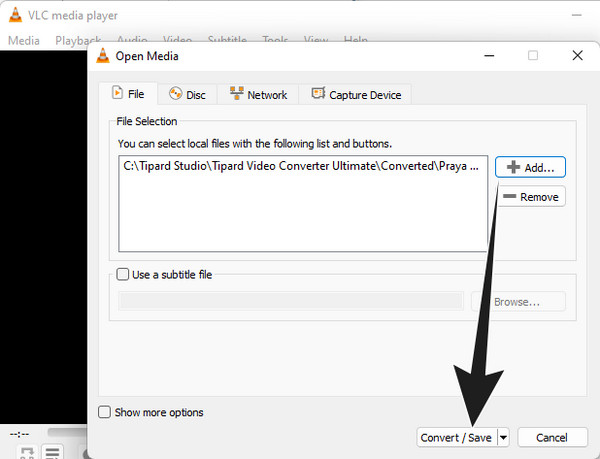
Βήμα 3Μετά από αυτό, δημιουργήστε ένα νέο προφίλ μεταβαίνοντας στο Κωδικοποιητής βίντεο ενότητα και ρύθμιση του Frame Size σε αυτό για 1080p, που είναι 10920x1080px. Στη συνέχεια, χτυπήστε το Δημιουργία και στη συνέχεια το Αρχική για να ξεκινήσει η διαδικασία μετατροπής.
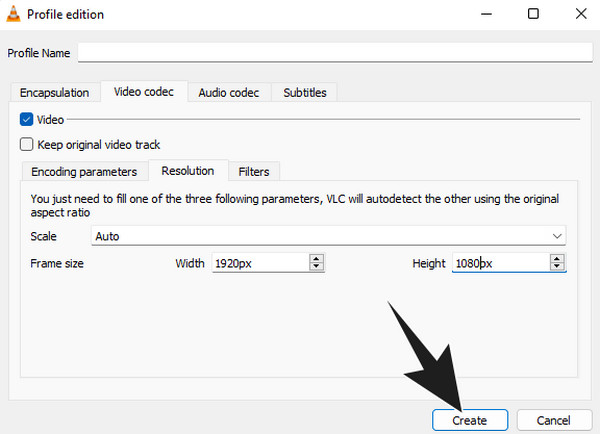
Μέρος 3. Συχνές ερωτήσεις σχετικά με τις αναλύσεις 4K και 1080p
1. Είναι το 4K καλύτερο από το 1080p;
Εάν χρησιμοποιείτε συσκευές και οθόνες 4K, τότε το 4K είναι καλύτερο από το 1080p. Αλλά για αυτές τις συσκευές HD, τα 1080p είναι αρκετά.
2. Γιατί το 4K δεν ονομάζεται 2160p;
Επειδή το 4K και το 2160p είναι δύο διαφορετικές αναλύσεις, αλλά χρησιμοποιούνται σε σχεδόν παρόμοια περιβάλλοντα. Και τα δύο έχουν τα ίδια 3840x2160 pixel.
3. Είναι καλύτερο το YouTube σε 4K ή 1080p;
Η καλύτερη ανάλυση μεταξύ 4K και 1080p για το YouTube εξαρτάται από τη συσκευή, τη σύνδεση στο διαδίκτυο και το μέγεθος οθόνης που χρησιμοποιείτε. Οι περισσότερες από τις υπάρχουσες οθόνες σήμερα είναι καλές με 1080p περισσότερο.
Συμπέρασμα
Είναι καλύτερα να κάνετε μετατροπή 4K έως 1080p για να απολαύσετε τη σημασία της προβολής βίντεο στη συσκευή σας. Μπορεί να φαίνεται μια δύσκολη προσέγγιση, αλλά με τις δύο μεθόδους που σας δώσαμε παραπάνω, μπορείτε να κάνετε τη μετατροπή χωρίς προβλήματα και προβλήματα. Εάν θέλετε μια πολύ πιο εύκολη και γρήγορη αλλά πιο ισχυρή διαδικασία, χρησιμοποιήστε το Tipard Video Converter Ultimate.